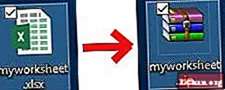
Saturs
- 1. metode. Kreka Excel 2010 parole, izmantojot 7-Zip
- 2. metode. Kreka Excel 2010 parole ar VBA kodu
- 3. metode. Plaisējiet Excel 2010 paroli ar tiešsaistes vietnēm
- 4. metode. Kreka Excel 2010 parole ar PassFab for Excel
- Kopsavilkums
Aizsardzība ar paroli tiek uzskatīta par uzticamāko veidu, kā aizsargāt jūsu Excel 2010 dokumentus. Reizi dzīvē jūs sastopaties ar situāciju, kurā jums, iespējams, ir Excel 2010 fails, bet tas ir aizsargāts, vai arī jūs šifrējāt Excel 2010 dokumentu un aizmirsāt paroli. Tā ir vissmagākā situācija. Tagad rodas jautājums, kā uzlauzt ar paroli aizsargātu Excel 2010 failu? Ja jums nav ne jausmas, kā to izdarīt kreka Excel 2010 paroli, jums nav jāuztraucas. Mums tam ir vairāki risinājumi. Šie ir vienkāršākie un drošākie risinājumi, kuriem nav nepieciešamas sīkākas zināšanas. Jums vienkārši jāiet soli pa solim un jāatgūst piekļuve ar paroli aizsargātam Excel 2010 failam.
- 1. metode. Kreka Excel 2010 parole, izmantojot 7-Zip
- 2. metode. Kreka Excel 2010 parole ar VBA kodu
- 3. metode. Plaisējiet Excel 2010 paroli ar tiešsaistes vietnēm
- 4. metode. Kreka Excel 2010 parole ar PassFab for Excel
1. metode. Kreka Excel 2010 parole, izmantojot 7-Zip
Ja jūsu Excel faila parole ir pazaudēta un esat izdarījis visus iespējamos risinājumus, lai to uzlauztu, bet tas nav izdevies, izmēģiniet šo. Tas ir grūts, bet nav grūti, vienkārši ejiet soli pa solim. Lai veiktu šīs darbības, jums būs nepieciešama 7-Zip programmatūra.
1. Jums ir jāiespējo failu paplašinājumi, pārejot uz Vadības panelis> Opcija Mape> Skatīt un atspējot "Slēpt zināmo failu tipu paplašinājumus".
2. Tagad dodieties uz savu Excel failu un mainiet tā paplašinājumu no .xlsx uz .zip pārdēvējot failu.
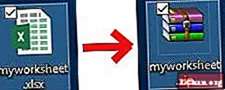
3. Tagad atveriet pārdēvēto zip failu ar 7 zip un virzieties uz xl> darblapas un ekstrakts lapa.XML fails (-i). Šīs lapas (1. lapa, 2. lapa…) norāda kopējo lapu skaitu jūsu Excel failā.

4. Tagad atveriet izvilkto XML failu ar bloknotu vai wordpad un atrodiet šādu tagu: "
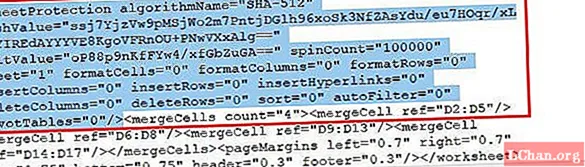
5. Tagad atlasiet visu tagu, to iezīmējot, un noņemiet to.
6. Tagad saglabājiet XML failu un saglabājiet to tajā pašā zip mapē, aizstājot veco.
7. Aizveriet zip failu un mainiet paplašinājumu atpakaļ uz .xlsx no .zip pārdēvējot to. Jūsu Excel fails tagad ir jāatšifrē.
2. metode. Kreka Excel 2010 parole ar VBA kodu
Vēl viens veids, kā uzlauzt Excel failu, ir VBA koda izmantošana. Tā ir viena no vienkāršajām metodēm, taču tā jāveic soli pa solim. Bet vispirms jums jāpatur prātā šādi punkti:
- Jums ir jāpalaiž kods katrai lapai Excel failā ar vairākām lapām.
- Ja jūsu Excel dokumenta versija ir jaunāka par 2010. gadu, vispirms dokuments jāsaglabā iepriekšējās versijas darbgrāmatā ( *. Xls), t.i., 97. – 2003., Palaidiet makro un pēc tam saglabājiet to sākotnējā versijā.
Tagad ejiet soli pa solim:
1. Atveriet savu Excel failu un, lai atvērtu Microsoft Visual Basic for Applications, nospiediet Alt + F11.
2. Tagad ar peles labo pogu noklikšķiniet uz darbgrāmatas nosaukuma un atlasiet Ievietot> Modulis.

3. Nokopējiet šo kodu un ielīmējiet to dialoglodziņā, kas parādīsies labajā rūtī.
’Pārtrauc darblapas paroles aizsardzību.
Dim i kā vesels skaitlis, j kā vesels skaitlis, k kā vesels skaitlis
Dim l kā vesels skaitlis, m kā vesels skaitlis, n kā vesels skaitlis
Dim i1 kā vesels skaitlis, i2 kā vesels skaitlis, i3 kā vesels skaitlis
Dim i4 kā vesels skaitlis, i5 kā vesels skaitlis, i6 kā vesels skaitlis
On Error Resume Next
Par i = 65 līdz 66: Ja j = 65 līdz 66: k = 65 līdz 66
Par l = 65 līdz 66: Ja m = 65 līdz 66: i1 = 65 līdz 66
Par i2 = 65 līdz 66: Ja i3 = 65 līdz 66: i4 = 65 līdz 66
Par i5 = 65 līdz 66: i6 = 65 līdz 66: n = 32 līdz 126
ActiveSheet. Neaizsargājiet Chr (i) & Chr (j) & Chr (k) & _
Chr (l) & Chr (m) & Chr (i1) & Chr (i2) & Chr (i3) & _
Chr (i4) un Chr (i5) un Chr (i6) un Chr (n)
Ja ActiveSheet.ProtectContents = False Tad
MsgBox "Parole ir" & Chr (i) & Chr (j) & _
Chr (k) & Chr (l) & Chr (m) & Chr (i1) & Chr (i2) & _
Chr (i3) & Chr (i4) & Chr (i5) & Chr (i6) & Chr (n)
Iziet no apakš
Beigt Ja
Nākamais: Nākamais: Nākamais: Nākamais: Nākamais: Nākamais
Nākamais: Nākamais: Nākamais: Nākamais: Nākamais: Nākamais
Beigu apakšnodaļa

4. Tagad noklikšķiniet uz pogas Palaist un sēdiet.

5. Kad kods ir uzlauzts, makro par to paziņos. Parole nebūs tā pati, tā būs A un B kombinācija. Noklikšķiniet uz Labi, un Excel dokuments nav aizsargāts.
3. metode. Plaisējiet Excel 2010 paroli ar tiešsaistes vietnēm
Ir vairākas tiešsaistes vietnes, kas piedāvā tiešsaistes paroles noņemšanas iespēju. Tas ir tik vienkārši, kā šķiet. Tiešsaistes vietņu izmantošanā nav raķešu zinātnes. Visām šīm tiešsaistes atšifrēšanas vietnēm ir kopīga procedūra.
1. Pirmkārt, dodieties uz vajadzīgo vietni un augšupielādējiet savu Excel bloķēto failu.
2. Pēc dažu vietņu augšupielādes iegūstiet savu e-pasta adresi un pastu, kuru atšifrējāt, un dažas uzreiz atšifrē un ļauj jums lejupielādēt pēc maksājuma veikšanas.
3. Dažas no drošajām vietnēm, kurās tiek uzlauzta Excel 2010 parole, ir:
- https://excel.xartifex.com/
- https://www.password-online.com/index.php
- http://www.password-find.com/
4. metode. Kreka Excel 2010 parole ar PassFab for Excel
Neuztraucieties, ja esat pazaudējis Excel 2010 faila paroli. Mums ir uzticams rīks PassFab for Excel, lai atgūtu jūsu Excel paroli. Ātrs un ērts risinājums, lai atgūtu pazaudētās vai aizmirstās Microsoft Excel faila paroles. Visas Excel versijas 97-2016 atbalsta PassFab for Excel. Excel paroles atkopšanā ir iesaiņoti 3 spēcīgi uzbrukumu veidi:
- Brutālu spēku uzbrukums:
Tiek izmēģināta visa iespējamā paroles kombinācija, līdz viena sakrīt. Atkopšanas laiks ir atkarīgs no paroles garuma, jo ilgāka parole, jo vairāk laika.
- Brutāls spēks ar maskas uzbrukumu:
Ja atceraties kādu no paroles daļām, varat to norādīt maskā, un šis uzbrukums sāks plaisāt, izmantojot to kā mājienu, tas palīdzēs efektīvi saīsināt atkopšanas laiku, salīdzinot ar rupja spēka uzbrukumu.
- Vārdnīcas uzbrukums:
Vārdnīca ir norādīta vai nu iebūvēta, vai arī jūs varat norādīt pats, kas tiek izmantots paroles uzlaušanai. Pareiza lietošana varētu būt efektīva metode.
PassFab lietošana Excel nav grūta. Šeit ir rokasgrāmata, kā to izmantot:
1. solis. Atveriet šo Excel paroles atkopšanas rīku un skatiet tā galveno funkciju. Šīs programmatūras galvenajā saskarnē, lūdzu, noklikšķiniet uz Pievienot opciju, lai importētu ar paroli aizsargātu dokumentu.

2. solis. Pievienojot bloķēto failu, tiks parādīta faila vispārīgā informācija: izmērs, pēdējās modifikācijas datums un parole. Nākamais solis ir izvēlēties paroles uzlaušanas veidu.

3. solis. Kad esat apstiprinājis uzbrukuma veidu, noklikšķiniet uz Sākt, lai uzlauztu paroli. Konkrētais laiks ir atkarīgs no jūsu paroles garuma, sarežģītības un datora konfigurācijas. Ja jūsu dators atbalsta GPU, pirms noklikšķināt uz "Sākt", lūdzu, atlasiet opciju GPU paātrināšana.

4. solis. Kad parole ir atrasta, tiek parādīts dialoglodziņš, kurā tiek parādīta jūsu parole. Tādējādi jūs varat izmantot paroli, lai atbloķētu un pat noņemtu Excel 2010 paroli.
Kopsavilkums
Šīs bija drošākās un vienkāršākās metodes, kas tiek izmantotas visā pasaulē, lai uzlauztu Excel 2010 paroli. Ja jums nav laika manuāli uzlauzt, izmantojiet PassFab for Excel programmatūru un ļaujiet programmatūrai veikt uzdevumu, tas arī ļauj neaizsargāt Excel 2010 darbgrāmatu bez paroles un citām versijām. Lai sasniegtu rezultātu, jums nav jābūt uz kuģa. Tas jums uzlauzīs failu un, kad būsit pabeidzis, tas jums paziņos, kad jūs varat veikt citus uzdevumus. Tāpēc tagad aizmirst paroli Excel 2010 dokumentam vairs nav problēmu.



